
I dispositivi domotici in casa stanno diventando sempre più utili e numerosi nelle nostre case, questi dispositivi ci semplificano molto la vita, ad esempio possiamo spegnere o accendere lampadine smart dal nostro smartphone o utilizzando Amazon Alexa o l'assistente di Google, la stessa cosa accade con le prese intelligenti, i sensori delle porte, il riscaldamento Netatmo, i condizionatori e persino le telecamere IP. Oggi in questo articolo ti spieghiamo come creare un'area dedicata WiFi rete per tutti i dispositivi di automazione domestica e le ragioni per farlo e non collegare questi dispositivi alla rete WiFi principale.
Motivi per creare una rete WiFi dedicata per i dispositivi domotici
Siamo sicuri che, in molte occasioni, hai avuto problemi nel connettere i diversi dispositivi domotici alla rete wireless WiFi della tua casa. È possibile che a volte non sei stato in grado di connetterli a causa della sicurezza applicata alla tua rete, in altre occasioni hai rilevato che si disconnettono sporadicamente e persino perdono la connessione in modo permanente. Spiegheremo perché è consigliabile creare una rete dedicata per computer con WiFi, laptop e smartphone, e un'altra rete specifica per i dispositivi domotici.
Smart Connect e controllo della banda
La tecnologia Smart Connect ci permette di unificare le bande di frequenza 2.4GHz e 5GHz nello stesso SSID e autenticazione, in questo modo vedremo solo una rete WiFi quando andremo a connetterci alla rete wireless. Nel caso in cui attivi questa funzione avrai una rete WiFi unificata, se la disattivi, dovrai mettere un SSID e un'autenticazione a ciascuna banda di frequenza che hai nel tuo router.
Quando attiviamo lo Smart Connect, la funzionalità di governo della banda viene attivata automaticamente. Questa funzione consente al router di posizionarci in una banda di frequenza o in un'altra, a seconda di vari dati:
- Copertura attuale del client WiFi che vuole connettersi.
- Numero di client WiFi nelle diverse bande di frequenza.
- Velocità di sincronizzazione massima supportata dal client wireless.
Va inoltre tenuto presente che i router incorporano un sistema di rifiuto del cambio di banda per alcuni secondi per evitare il “flapping”, ovvero il client WiFi si sposta continuamente da una banda all'altra, provocando irrimediabilmente tagli di connessione.

I dispositivi di automazione domestica generalmente supportano sempre il WiFi a 2.4 GHz e raramente supportano il WiFi a 5 GHz. Quando abbiamo attivato Smart Connect nel nostro router, generalmente si verificano due problemi:
- Se il nostro smartphone è sulla banda 5GHz e il dispositivo di automazione domestica supporta solo 2.4GHz, verrà visualizzato un errore durante la configurazione. Per fare ciò, dobbiamo allontanarci dal router per costringerlo a metterci su 2.4GHz, quindi possiamo configurarlo correttamente e senza problemi.
- Una volta configurato, il dispositivo domotico potrebbe subire dei tagli quando il router tenta di gestire la banda, questo dipende da come è configurato internamente il dispositivo domotico stesso. Ci siamo imbattuti in questo tipo di problemi.
Come hai visto, lo Smart Connect e il band-steering potrebbero essere un problema per il tuo dispositivo, cosa che si risolve se creiamo una rete WiFi specificatamente dedicata a questi dispositivi e operante solo sulla banda 2.4GHz.
Sicurezza della rete principale
Molti client WiFi attuali come laptop o smartphone supportano già lo standard WPA3-Personal, uno standard più sicuro rispetto al precedente WPA2-Personal. Per sicurezza sarebbe opportuno configurare WPA3-Autenticazione personale nella rete principale, tuttavia i dispositivi domotici generalmente non supportano questo nuovo standard di crittografia WiFi, quindi non potrebbero nemmeno vedere la rete a cui connettersi, o se la vedono . , darebbe un errore nell'autenticazione. Attualmente le ultime telecamere IP Cloud dei principali produttori come D-Link, stanno incorporando il supporto per WPA3-Personal, tuttavia, i modelli più vecchi o altri produttori non supportano questo tipo di crittografia e sicuramente non lo supporteranno mai a meno che non acquistiamo un nuovo Telecamera IP.

Per evitare ciò, potremmo creare una rete secondaria con sicurezza WPA2-Personal dove colleghiamo tutti i dispositivi domotici e lasciare WPA3-Personal nella rete principale dove si trova il nostro smartphone o laptop, che supporta questo protocollo di crittografia.
Isola i dispositivi e connettiti tramite Cloud
Un altro motivo per creare una rete WiFi secondaria dove collegare tutti i dispositivi domotici è isolarli e avere solo una connessione Internet, e non può comunicare con la rete locale. La maggior parte dei dispositivi come lampadine intelligenti, prese intelligenti, telecamere IP e molti altri, utilizzano il Cloud del produttore per comunicare con le applicazioni sullo smartphone dell'utente. Attraverso una connessione inversa, possiamo connetterci ad essi senza la necessità che siano sulla stessa rete locale.
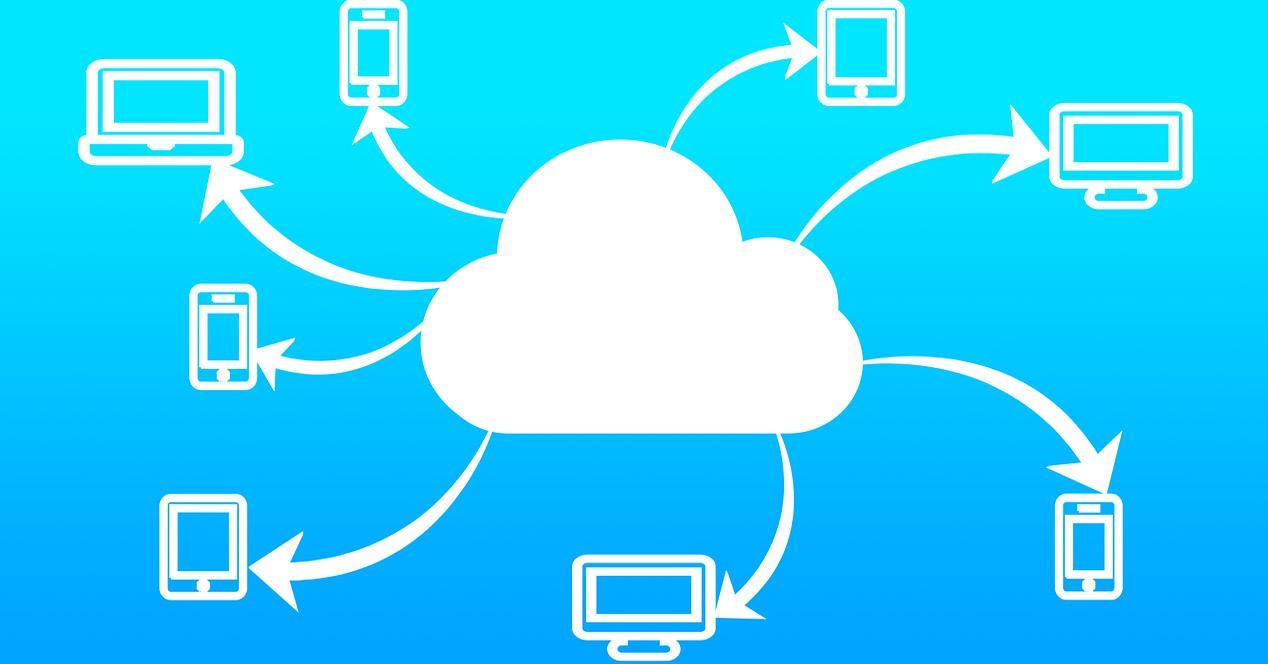
Isolare i dispositivi domotici è una buona pratica per gli utenti che vogliono proteggere la propria privacy dalla rete principale, perché molti di questi dispositivi potrebbero inviare metadati ai server del produttore e persino effettuare altri tipi di comunicazioni per raccogliere informazioni.
Una volta visti i tre motivi per connettere i dispositivi IoT ad un'altra rete WiFi creata appositamente per loro, vediamo come possiamo configurarlo su un qualsiasi router del produttore ASUS.
Così puoi creare e configurare una rete WiFi per l'IoT
In questo esempio utilizzeremo un router ASUS, in linea di massima funzionerebbe perfettamente anche qualsiasi router che permetta di creare altre reti WiFi oltre a quella principale. Nel caso in cui non sia possibile creare altre reti WiFi, si potrebbe fare lo stesso utilizzando una rete WiFi ospite nella banda 2.4GHz e/o 5GHz. Un dettaglio molto importante se il tuo router ha una rete WiFi ospite, ma non permette a questi dispositivi di comunicare con la rete principale:
- Se tuo i dispositivi di automazione domestica utilizzano il Cloud del produttore per comunicare con l'app mobile, come le telecamere IP mydlink o TP-Link o le prese intelligenti, non avrai problemi a collegarle a questa rete WiFi ospite.
- Se tuo i dispositivi domotici necessitano di una connessione diretta con lo smartphone , ed essere sulla stessa rete locale e c'è comunicazione, non sarai in grado di connettere questi dispositivi alla rete ospite perché generalmente sarai connesso alla rete principale e non c'è comunicazione tra entrambe le reti .
La prima cosa da fare sul router è andare su " Generale / Rete ospiti ", qui possiamo creare fino a tre reti WiFi aggiuntive per ogni banda di frequenza. Facciamo clic sul pulsante "Abilita" nella banda di frequenza in cui vogliamo entrare nella sua configurazione.
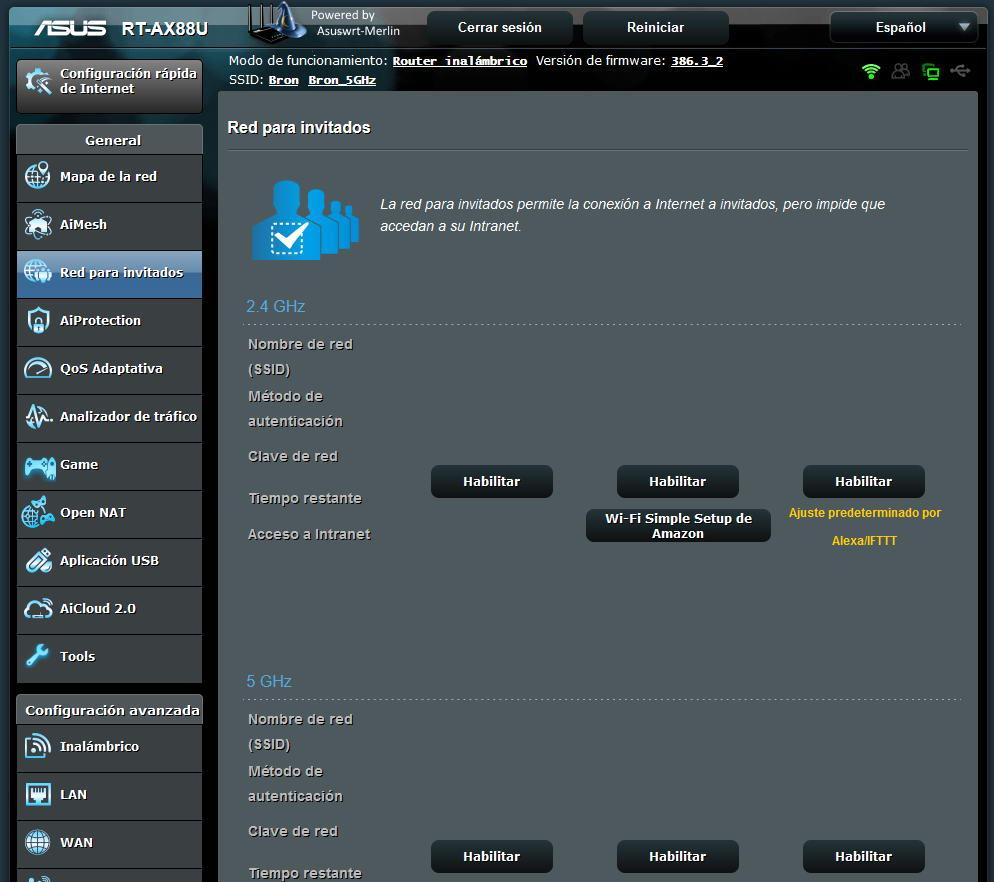
Ora dovremo indicare le diverse configurazioni di questa nuova rete WiFi:
- Nascondi l'SSID : no, molti dispositivi domotici richiedono che la rete WiFi sia visibile, altrimenti non potranno connettersi.
- Metodo di autenticazione : qui sceglieremo WPA2-Personal o WPA2 / WPA3-Personal, consentendo solo ai dispositivi domotici che non supportano WPA3-Personal di potersi connettere correttamente.
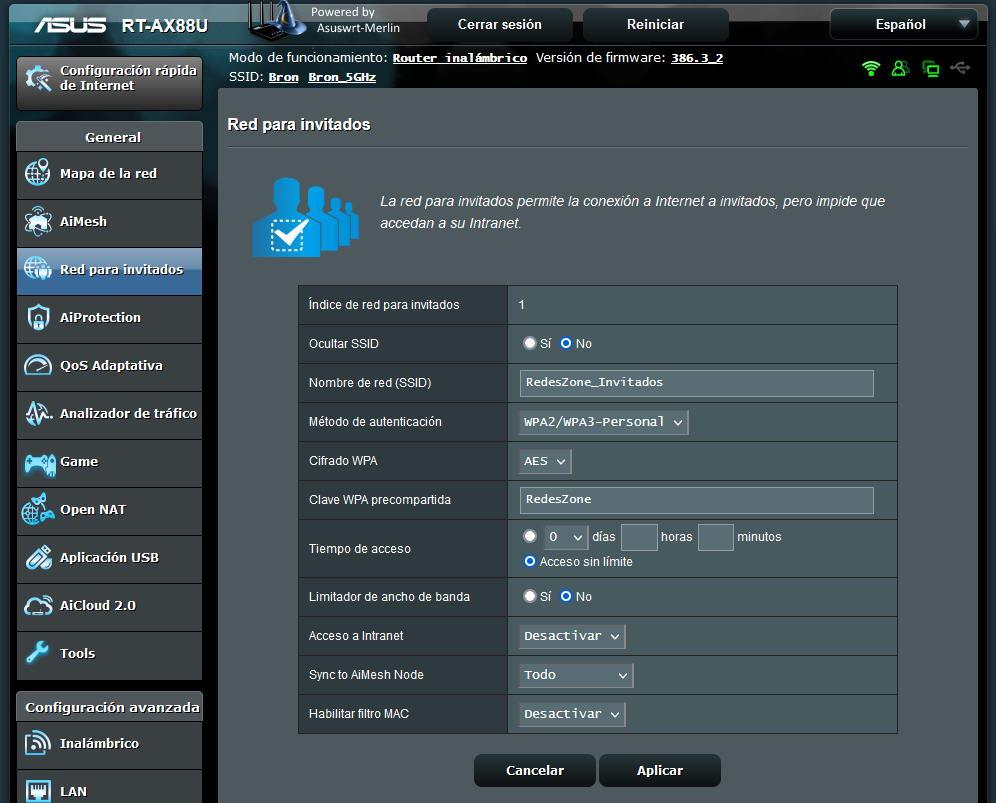
- Crittografia WPA : AES
- Chiave WPA precondivisa : mettiamo la chiave che vogliamo, questa chiave sarà quella che dovranno usare i dispositivi domotici.
- Orario di accesso : accesso illimitato.
- Limitatore di larghezza di banda : No
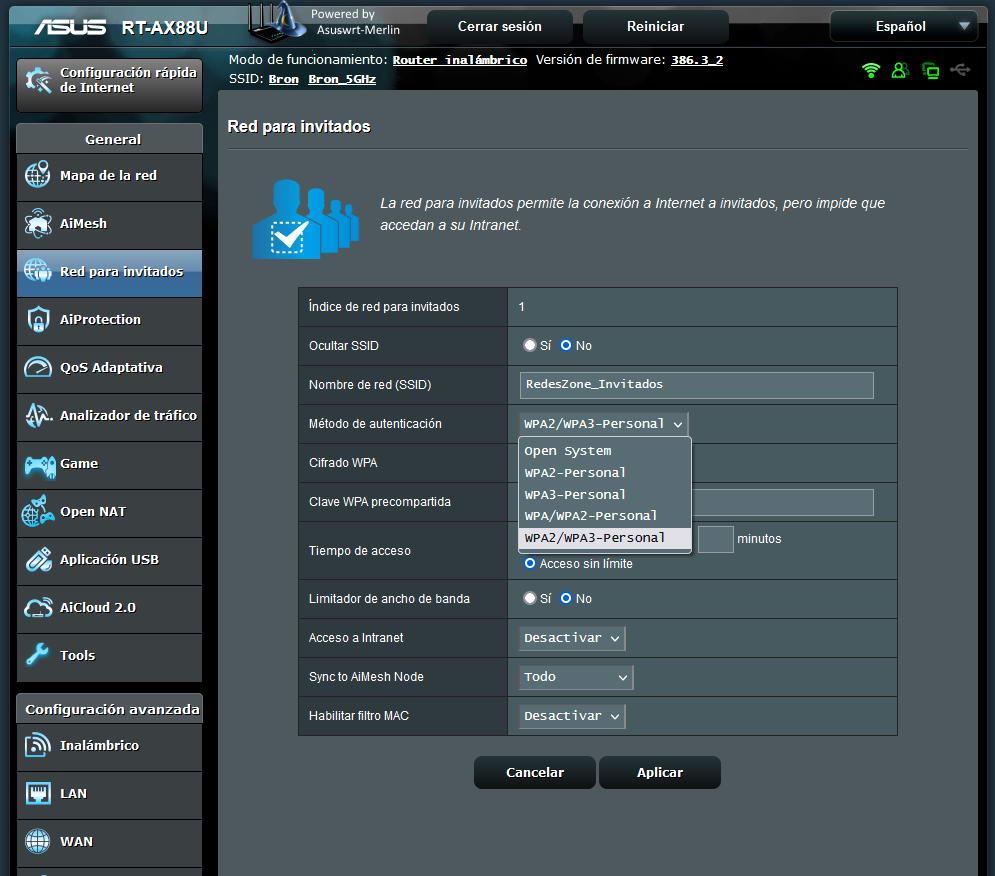
Il " Accesso Intranet ” , se lo abbiamo “Abilitato”, consentirà ai dispositivi di automazione domestica di comunicare attraverso la rete locale con i principali dispositivi di rete cablati e wireless, questo è l'ideale per consentire ai dispositivi di automazione domestica che Non supportano il Cloud del produttore con il contrario connessioni per comunicare con il nostro smartphone senza problemi. Nel caso in cui tutti i dispositivi domotici supportino il Cloud, possiamo impostarlo su “Disattivato” per isolare questa rete WiFi.
Il " Sincronizza con il nodo AiMesh " opzione è molto interessante, se abbiamo una rete WiFi AiMesh con più router o dispositivi ASUS compatibili con AiMesh, possiamo dire loro che la rete WiFi che abbiamo appena creato è disponibile anche nel resto dei nodi della rete. In caso contrario, questa rete WiFi ospite sarà solo sul router principale e non sugli altri nodi. La cosa più normale è lasciarlo nell'opzione «Tutti» in modo che questa rete sia in tutti i nodi disponibili.
Infine, nel " Abilita filtro MAC ” possiamo creare una lista di controllo degli accessi da MAC alla rete locale. In genere, è meglio lasciarlo su "Disabilitato", perché non migliora affatto la sicurezza della rete wireless.
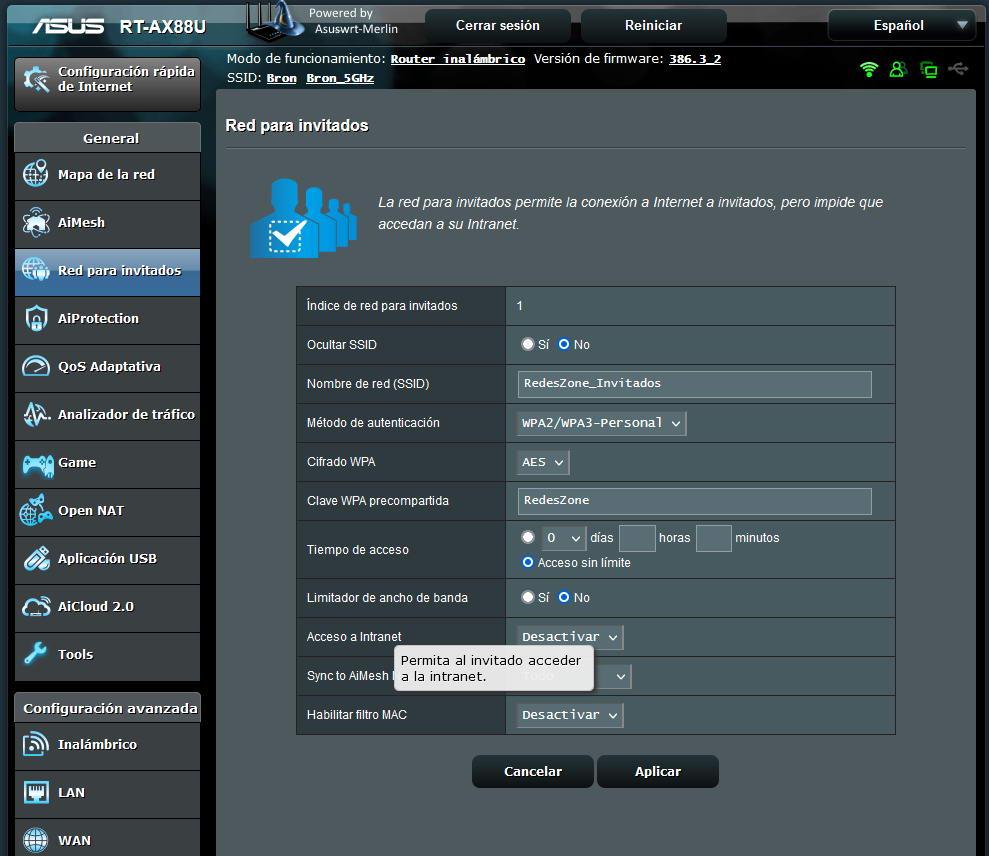
Come hai visto, creare una rete WiFi per dispositivi domotici è davvero facile, e ci permetterà di proteggere meglio la rete WiFi principale, oltre a poter utilizzare tecnologie come Smart Connect per avere il governo della banda, cosa che i dispositivi di automazione domestica prendono davvero. il male.